建立外部租用戶
適用於: 員工租用戶
員工租用戶  外部租用戶 (深入了解)
外部租用戶 (深入了解)
Microsoft Entra 外部 ID 提供客戶身分識別存取管理 (CIAM) 解決方案,可讓您為應用程式和服務建立安全、自訂的登入體驗。 透過這些內建 CIAM 功能,Microsoft Entra 外部 ID 可以充當您的客戶場景的識別提供者和存取管理服務。 您需要在 Microsoft Entra 系統管理中心建立一個外部租用戶才能開始。 建立外部租用戶之後,您可以在 Microsoft Entra 系統管理中心和 Azure 入口網站中加以存取。
在本文中,您將學會如何:
- 建立外部租用戶
- 切換至包含您的外部租用戶的目錄
- 在 Microsoft Entra 系統管理中心尋找您的外部租用戶名稱和識別碼
必要條件
建立新的外部租用戶
以至少租用戶建立者的身分登入組織的 Microsoft Entra 系統管理中心。
瀏覽至 [身分識別]>[概觀]>[管理租用戶]。
選取 建立。
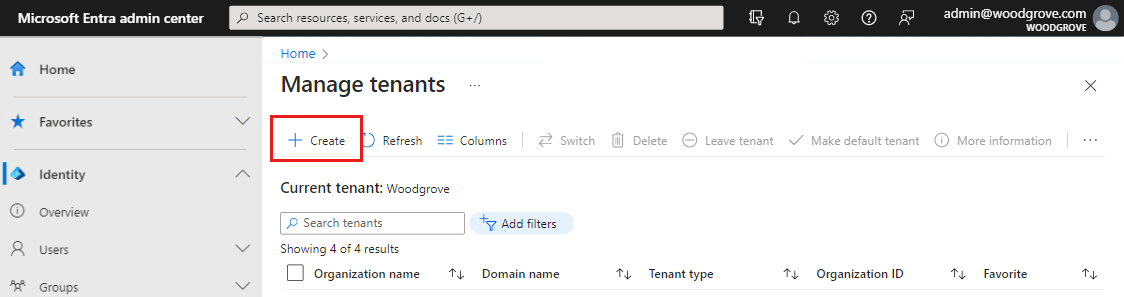
選取 [客戶],然後選取 [繼續]。
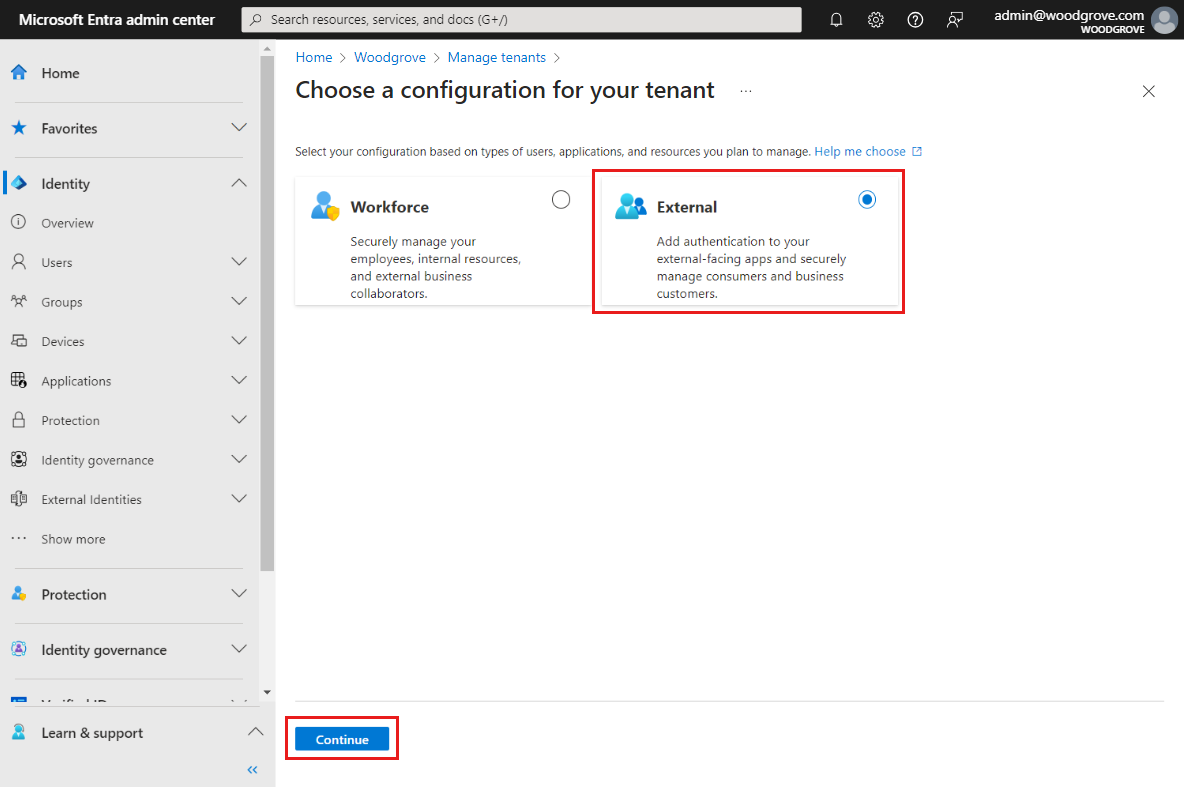
如果您第一次建立外部租用戶,您可以選擇建立不需要 Azure 訂用帳戶的試用租用戶。 否則,請使用 [Azure 訂用帳戶] 選項繼續下一個步驟。
如果您選擇 30 天免費試用,則不需要 Azure 訂用帳戶。
如果您選擇 [使用 Azure 訂用帳戶] 選項,系統管理中心會顯示租用戶建立頁面。 在為客戶建立租用戶頁面的基本索引標籤上,輸入下列資訊:
![[基本概念] 索引標籤的螢幕擷取畫面。](media/how-to-create-external-tenant-portal/add-basics-to-external-tenant.png)
輸入所需的租用戶名稱 (例如 Contoso Customers)。
輸入所需的網域名稱 (例如 Contosocustomers)。
選取您所需的位置。 稍後無法變更此選取項目。
選取 [下一步:新增訂用帳戶]。
在新增訂用帳戶索引標籤上,輸入下列資訊:
在訂用帳戶旁,從功能表中選取您的訂用帳戶。
在 [資源群組] 旁,從功能表中選取資源群組。 如果沒有可用的資源群組,請選取 [新建]、輸入名稱,然後選取 [確定]。
如果出現 [資源群組位置],請從功能表選取資源群組的地理位置。
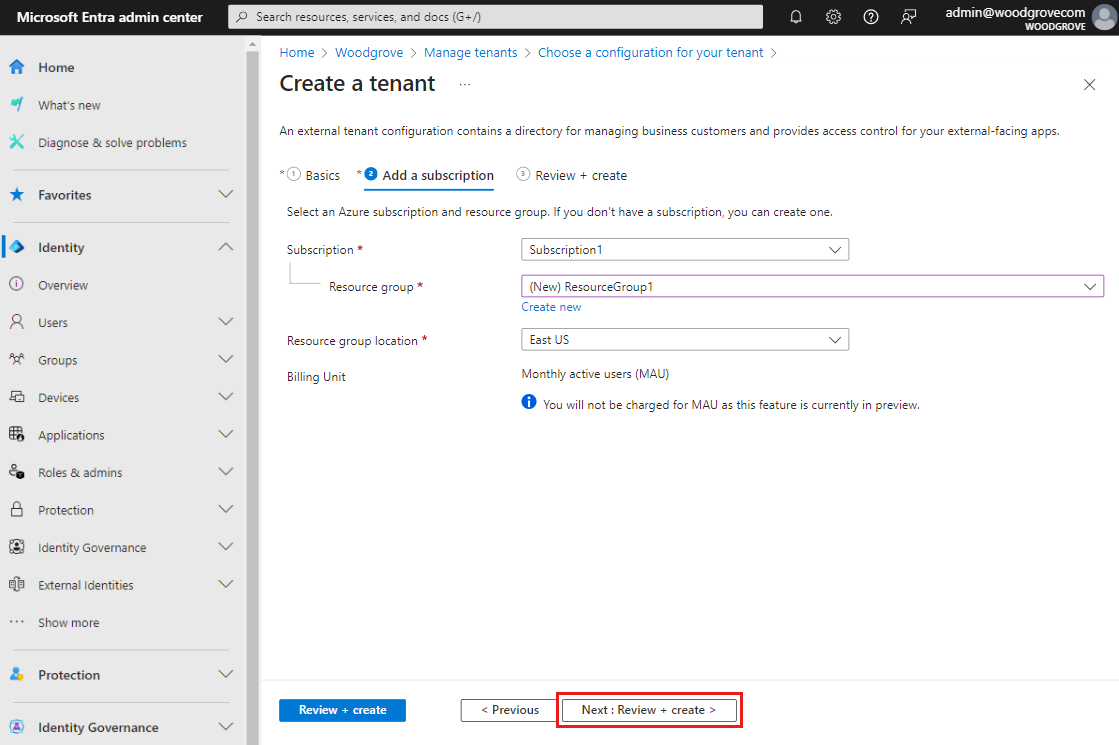
完成時,選取下一步:檢閱 + 建立。 如果您輸入的資訊正確,請選取建立。 此租用戶建立程序最多可能需要 30 分鐘的時間。 您可以在 [通知] 窗格中監視租用戶建立程序的進度。 建立外部租用戶之後,您可以在 Microsoft Entra 系統管理中心和 Azure 入口網站中加以存取。
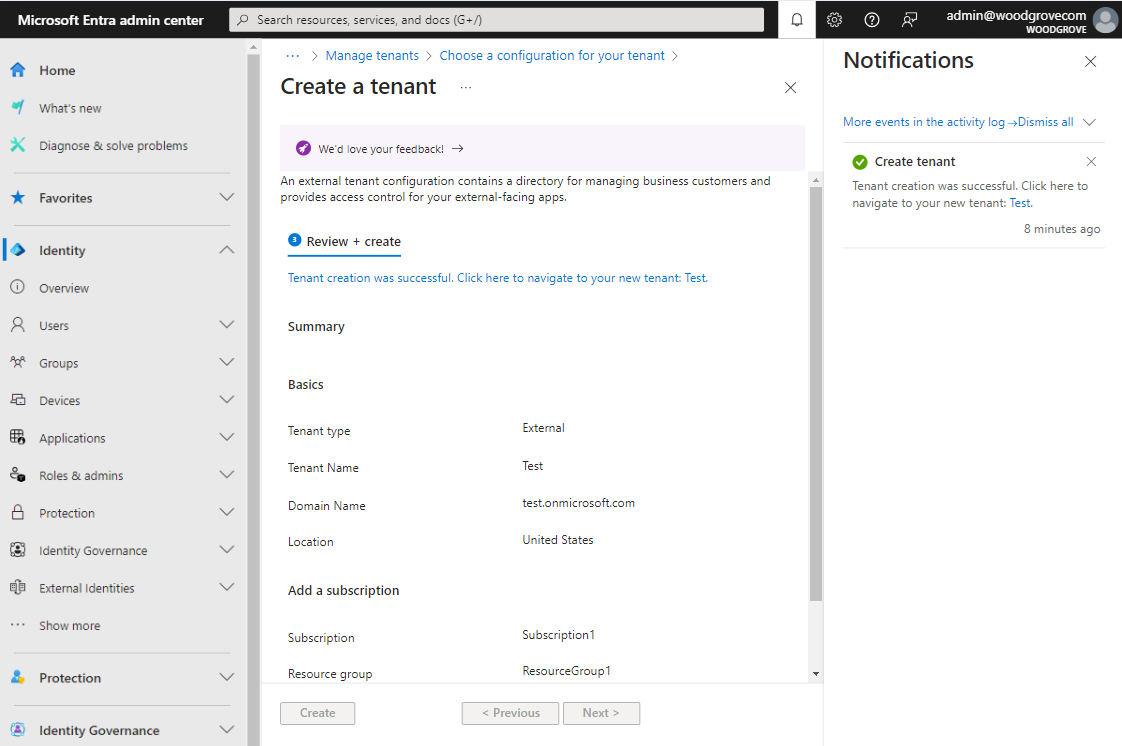
取得外部租用戶詳細資料
如果您不確定哪個目錄包含您的外部租用戶,您可以在 [Microsoft Entra 系統管理中心] 或 [Azure 入口網站] 中找到租用戶名稱和識別碼。
如果您有權存取多個租用戶,請選取頂端功能表中的 [設定] 圖示
 ,從 [目錄 + 訂用帳戶] 功能表切換至外部租用戶。
,從 [目錄 + 訂用帳戶] 功能表切換至外部租用戶。![[目錄 + 訂用帳戶] 圖示的螢幕擷取畫面。](media/how-to-create-external-tenant-portal/directories-subscription.png)
接著,在 [入口網站設定] | [目錄 + 訂用帳戶] 頁面上,於 [目錄名稱] 清單中找出您的外部租用戶,然後選取 [切換]。 此步驟會帶您前往該租用戶的首頁。
在 [快速瀏覽] 底下,選取 [租用戶概觀]。 您可以在 [概觀]] 索引標籤下找到租用戶名稱、租用戶識別碼和主要網域。
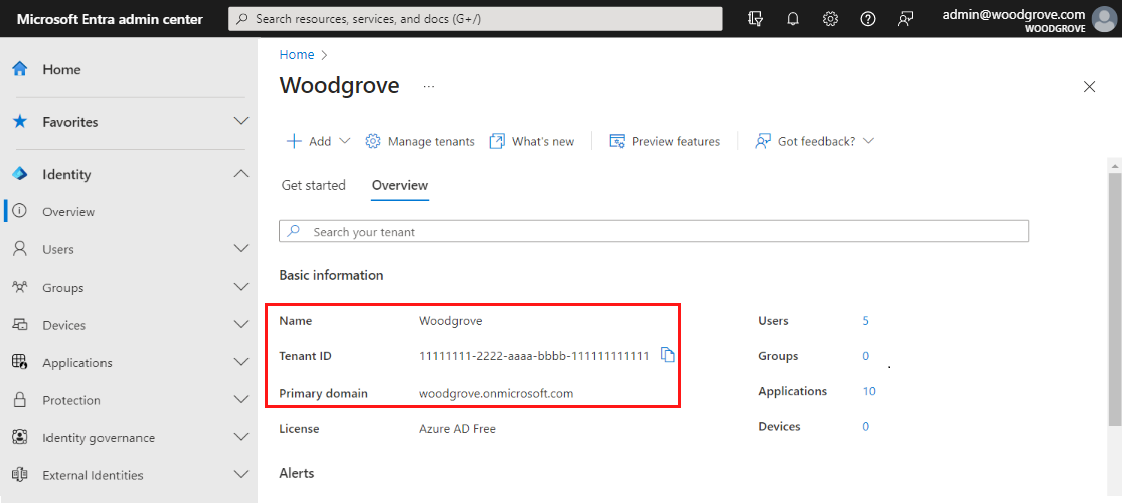
如果您在 Azure 入口網站中移至 Microsoft Entra ID,則可以找到相同的詳細資料。 在 [Microsoft Entra ID] 頁面上,您可以在 [概觀]>[基本資訊] 底下找到租用戶名稱、租用戶識別碼和主要網域。
相關內容
意見反映
即將推出:我們會在 2024 年淘汰 GitHub 問題,並以全新的意見反應系統取代並作為內容意見反應的渠道。 如需更多資訊,請參閱:https://aka.ms/ContentUserFeedback。
提交及檢視以下的意見反映: